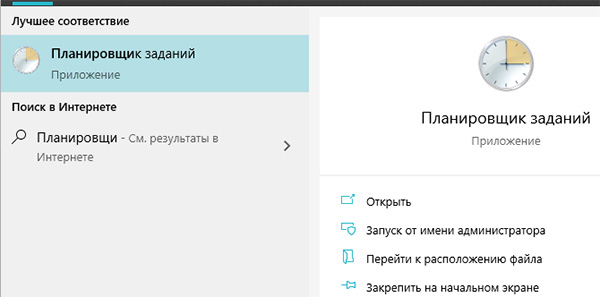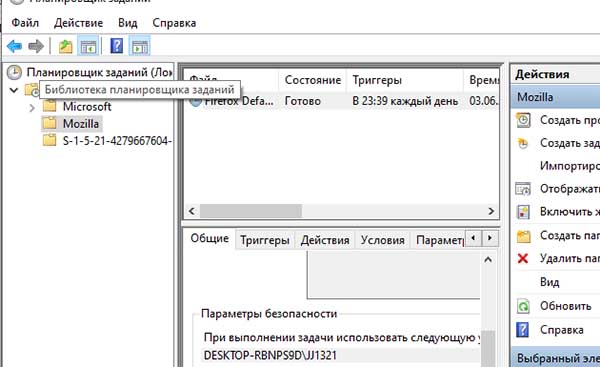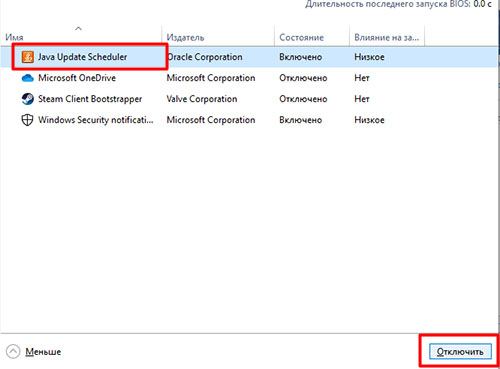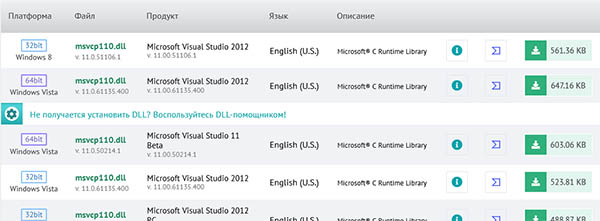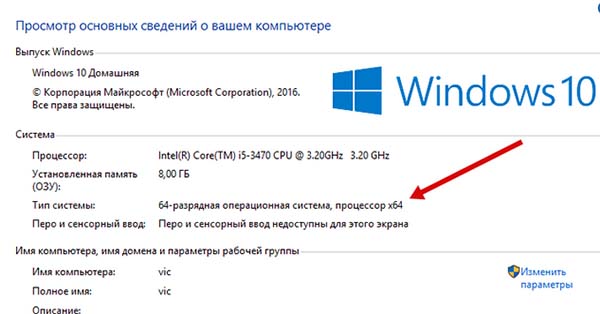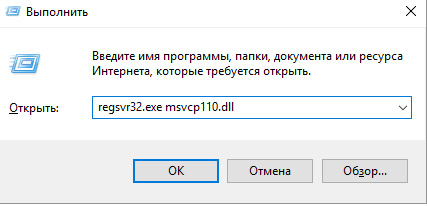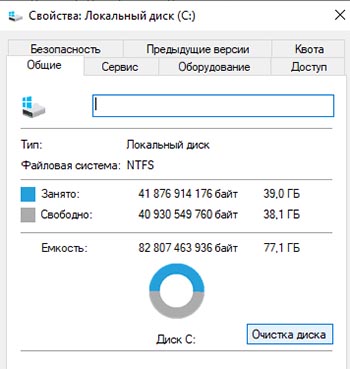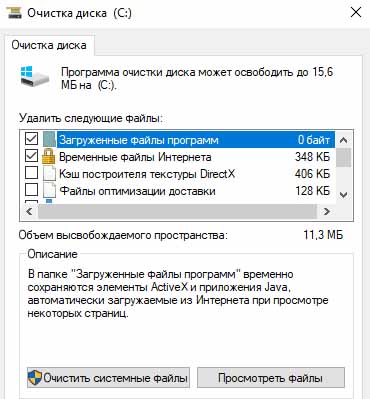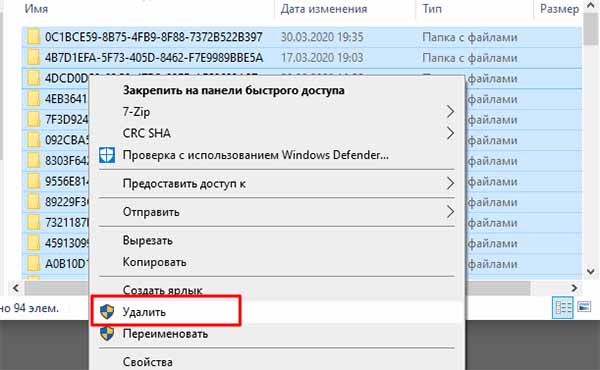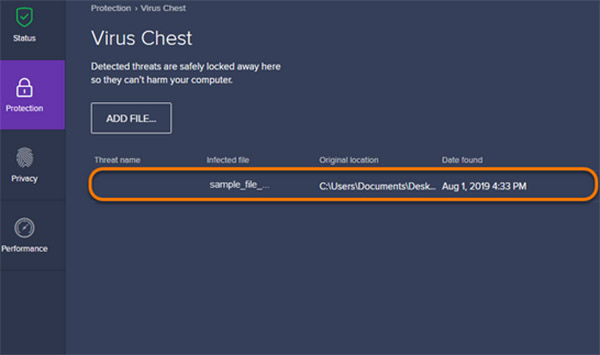- Точка входа не найдена в библиотеке dll
- Ошибка: Точка входа не найдена в библиотеке dll
- AppModule.exe точка входа не найдена — как убрать?
- Решение ошибки с файлом AppModule.exe в Windows
- Что делать, если отсутствует файл dll и AppModule.exe точка входа не найдена
- Чистка файлов компьютера при ошибке с файлом AppModule.exe
- Прочие способы устранить ошибку «Точка входа не найдена»
Точка входа не найдена в библиотеке dll
Это руководство поможет Вам, если у вас появляется сообщение об ошибке «Точка входа в процедуру не найдена в библиотеке DLL«. Эта ошибка появляется, когда программе или игре не удается найти библиотеку DLL, которая должна быть запущена. Также, эта ошибка может быть из-за повреждения DLL файла или библиотека находится не в правильном каталоге по указанному пути. В синтаксисе ошибке, могут быть разные имена, к примеру kernel32.dll, libxml2.dll или msvcrt.dll. Очень запутанная ошибка и решение её могут загнать в тупик, но давайте разберем советы, которые помогут исправить, когда «Точка входа не найдена в библиотеке dll».
Ошибка: Точка входа не найдена в библиотеке dll
Способ 1. Во первых, переустановите саму программу еще раз и проверьте устранена ли проблема. Далее обновите систему Windows до последней версии. И конечно же, это может быть вирус. Воспользуйтесь антивирусным сканером .
Способ 2. Если DLL файлы повреждены, то есть смысл воспользоваться встроенными инструментами CHKDSK, SFC и DISM для восстановления системных файлов и проверки диска на ошибки. Вводите по одной команде и перезагружайте ПК, после каждого законченного процесса. Откройте командную строку от имени администратора и введите команды ниже:
- chkdsk /f /r /x — проверка диска на ошибки.
- sfc /scannow — проверка системных файлов.
- DISM /Online /Cleanup-Image /RestoreHealth — восстановление из образа.
Способ 2. Иногда нужно зарегистрировать заново dll файл. Для этого откройте командную строку от имени администратора и введите команду:
- regsvr32.exe kernel32.dll
Где kernel32.dll это предполагаемый файл, который выдает ошибку. Этот способ также помогает, когда вы скопировали файл с другого ПК и его нужно зарегить в системе.
Способ 3. Попробуйте найти файл, который выдает ошибку, на другом ПК или попросите у знакомого, чтобы скинул. Ни в коем случае не скачивайте отдельный файл со сторонних источников. Пути файлов можно посмотреть в свойствах файла. Когда вы скопируйте к себе файл, то его нужно будет зарегистрировать способ выше (способ 2).
Способ 4. Не установленный пакета Visual C++ , может выдавать эту ошибку. Также, в некоторых случаях нужно два типа пакета Visual C++ x32-бита и x64-бита. К примеру, если у вас точка входа не найдена в библиотеке DLL и указано имя файла msvcr120.dll, то нужно установить Visual C ++ 2013. Это можно посмотреть в свойствах самого DLL файла во вкладке «Подробно». Скачайте с официально сайта Microsoft набрав определенную версию пакета в Google поиске и установите сразу два типа x32-бита и x64-бита.
Способ 5. Проверьте оперативную память на ошибки. Нажмите Win+R и введите mdsched.exe. Далее следуйте инструкциям на экране и после перезагрузки ПК начнется диагностика ОЗУ. Это руководство поможет вам диагностировать ошибки в ОЗУ .
Советы:
- Разгон вашего ПК может работать месяц без ошибок, а потом выдавать всякие ошибки. Откатите систему назад на заводские настройки.
- Если вы используете Windows XP и пытаетесь запустить Microsoft Office 2010, то вам нужно удалить пакет обновлений KB4462157 или КВ4462174.
- Воспользуйтесь программы для очистки реестра .
- Откройте «Просмотрщик событий» и найдите там ошибку похожую на ту, что выдавало вам. Можно прикинуть время, чтобы сократить труд.
AppModule.exe точка входа не найдена — как убрать?
При работе с программами в Windows пользователи сталкиваются с сообщением: «AppModule.exe точка входа не найдена». При этом продолжение текущей задачи или работы программы невозможно. Об этом также часто говорится во всплывающем окне. На данной странице предлагаются эффективные решения этой проблемы в ПК.
Решение ошибки с файлом AppModule.exe в Windows
Данный сбой в системе может значительно потрепать нервы даже опытному пользователю Windows. Ведь при закрытии окна с уведомлением и продолжении действий оно появляется снова. От него нельзя избавиться игнорируя.
Поэтому будем решать проблемы по возможности, скорее всего, у вас сейчас получится это сделать:
- Нужно запустить планировщик заданий, в десятой версии его можно найти при помощи строки поиска в меню « Пуск »;
- В Windows 7 необходимо пройти через кнопку « Пуск », затем открыть « Панель управления » и через строку поиска найдите планировщик;
- В окне списка заданий выберите каждое и удалите или отключите;
- Затем нужно открыть диспетчер задач и отключить в нём все программы. Запустите модуль « Выполнить » и в нём запишите: taskmgr /0 /startup и ниже нажмите « Ок »;
- Чтобы выключить программу в окне, на ней нужно сфокусировать выбор курсора и ниже нажать на « Отключить ».
После всех этих манипуляций компьютер должен быть перезагружен. После загрузки системы повторите попытку, которая провоцировала ошибку с файлом AppModule.exe, когда точка входа не найдена в ПК. Иногда в системном сообщении идёт речь об отсутствии файла библиотеки с расширением .dll . Если в вашем случае он также требуется, можно попытаться решить ошибку при помощи загрузки и установки нового файла в систему.
Что делать, если отсутствует файл dll и AppModule.exe точка входа не найдена
Файлы с данным расширением нужны различным программам и играм в Windows. Без них некоторые приложения откажутся запускаться в сопровождении ошибок с разным текстом.
На примере одного из таких файлов — msvcp110.dll мы рассмотрим, как его можно восстановить:
- Прежде всего название файла нужно внимательно выписать без ошибок, а лучше скопировать. Это очень важно, так как вы можете скачать не тот файл, который отсутствует или повреждён в вашем компьютере;
- Далее переходим к одному из следующих сервисов для поиска файлов динамической библиотеки: https://www.dll.ru/, https://ru.dll-files.com/, http://dlltop.ru/. Каждый из них может быть полезным для вас. Воспользуйтесь поисковой строкой, чтобы найти подходящий и скачайте файл на свой компьютер;
- Каждый файл нужно скачивать для определённой версии системы: x32 или x64 . Определить это можно в системном окне Windows, нажав одновременно клавиши WIN+PAUSE;
- После загрузки файл нужно поместить в соответствующую ему папку на диске C. Файл для x32 нужно закинуть в C:\Windows\System32 , для 64-х разрядной системы файл поместить нужно в C:\Windows\System64 ;
- Далее каждый файл нужно регистрировать. Для этого снова открываем окно « Выполнить » и вводим такую команду: regsvr32.exe имя файла.
Затем закройте программы и перезагрузите ПК. Если ошибка опять появляется, значит есть необходимость в очистке диска от временных файлов и прочего мусора.
Чистка файлов компьютера при ошибке с файлом AppModule.exe
Если вы давно не проводили чистку компьютера, то самое время это сделать. Можно воспользоваться специальными программами, но сейчас будет продемонстрировано, как это делается без ПО.
Порядок действий для решения ошибки, если точка входа не найдена:
- Запустите проводник (WIN+E);
- Выберите слева в меню « Этот компьютер »;
- Справа в окне нажмите ПКМ на системном диске и в контекстном меню строку « Свойства »;
- Ниже найдите кнопку « Очистить диск » и нажмите её;
- Выберите галочкой типы файлов, от которых нужно избавиться на компьютере. После чего нажмите на кнопку очистки системных файлов;
- Далее запустите модуль « Выполнить » и введите в нём команду « %TEMP% »;
- Выберите все файлы и удалите их из временной папки;
- Снова перезагрузите компьютер и попытайтесь воспользоваться программой, которая стала причиной появления ошибки с фалом AppModule.exe.
Важно также почистить реестр Windows, где часто остаются файлы, которые не так-то просто почистить вручную. Особенно тем, кто мало знаком с системой Windows. Автоматически поможет это сделать бесплатная утилита Wise Registry Cleaner. Если вы не знаете, как пользоваться подобным софтом, посмотрите инструкцию на видеосервисе YouTube.
Прочие способы устранить ошибку «Точка входа не найдена»
Блокировать файлы, в том числе системные (если они зараженные), может установленный в ноутбуке или компьютере антивирус. Перед запуском приложения попробуйте внести его имя в белый список антивирусной системы. Также проверьте вирусное хранилище, в котором могут находиться файлы запускаемого приложения.
Проверьте компьютер на вирусы, запустив средство Защитник или другие программы для поиска вредного кода. Также может помощью полное удаление приложения или его переустановка.